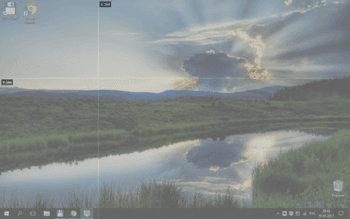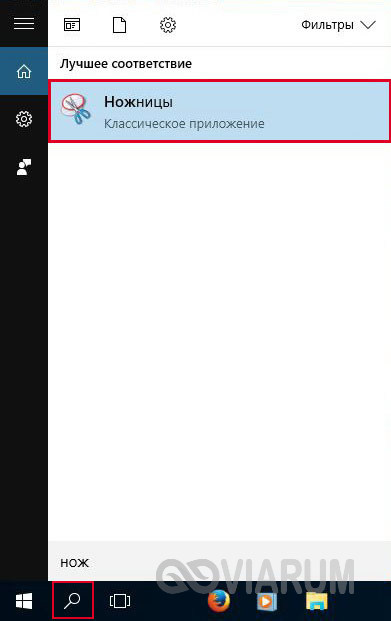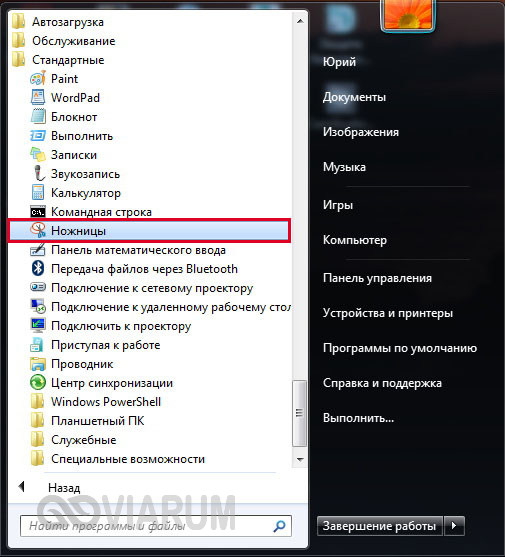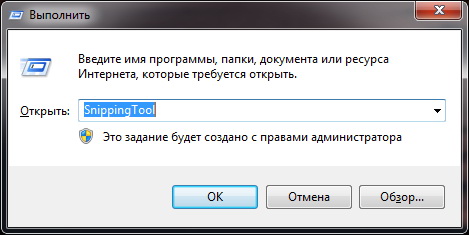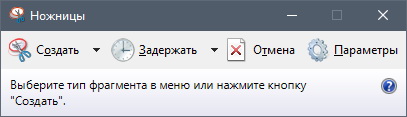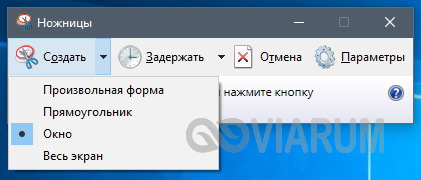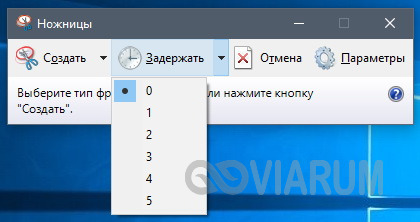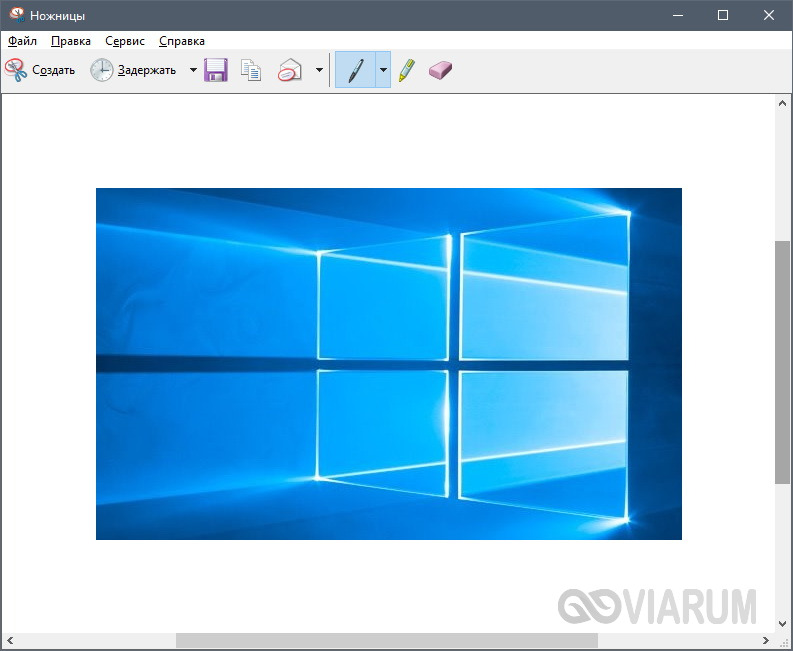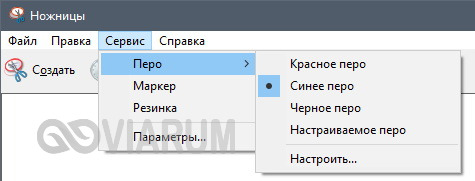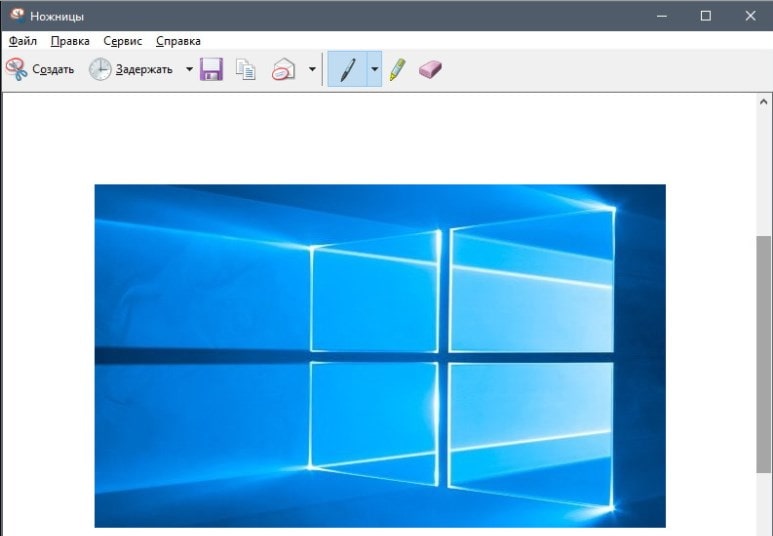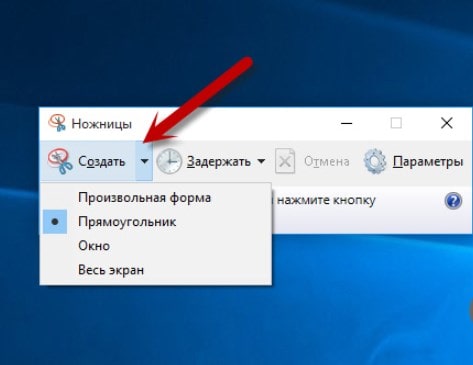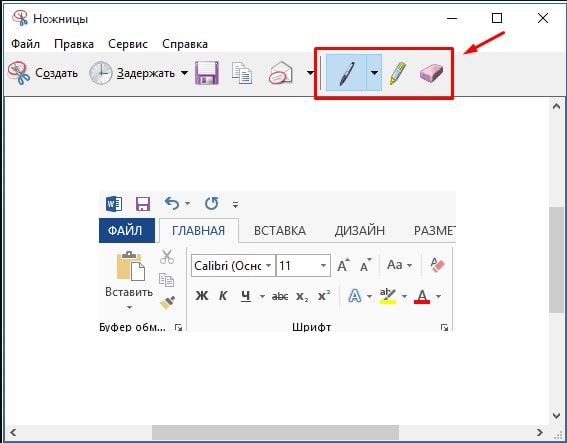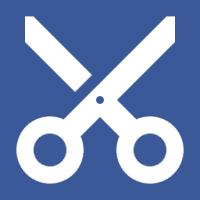Экранные ножницы
для Windows
Экранные ножницы — одна из самых простых утилит для быстрого снятия скриншотов с экрана Вашего монитора. Бывает, что по роду свой деятельности Вам приходится часто сохранять картинку экрана дисплея, захватывая нужную область. Конечно, можно использовать кнопку «Print Screen», но это неудобно: захватывается вся область монитора и даже для простого редактирования нужно использовать сторонние графические редакторы.
Программа позволяет не просто создавать скриншоты, а делать их очень быстро, буквально за несколько кликов мышкой. В программе предусмотрена возможность быстрого рисования прямо в выделенной области экрана: можно делать пометки, выделять объекты, подписывать, рисовать стрелки, закрашивать ненужные места и т.д.
Основные возможности приложения:
- работа из системного трея,
- снимок выделенной области экрана,
- сохранение скриншота в файл — .jpeg, .bmp, .gif, .png,
- сохранение скриншота в буфере обмена,
- загрузка скриншота прямо в сеть Интернет с получением URL.
Кроме того, эта утилита не требует установки в систему (портативная программа), имеет маленький размер и не нагружает систему. А работать с инструментом очень просто: вызовите утилиту комбинацией горячих клавиш или кликом по ее иконке в трее, выделите нужную область экрана, нанесите выделения (при необходимости), нажмите Enter.
Что нового в Экранные ножницы 2.6 сборка 1566?
- Исправлена ошибка связанная с автозапуском программы
ТОП-сегодня раздела «Захват экрана»
Lightshot 5.5.0.7
Lightshot — бесплатная утилита для создания снимков экрана, с возможностью быстро выложить…
Bandicam 6.0.2.2018
Bandicam — программа для захвата видео и снятия скриншотов в высоком качестве. Имеет простое…
MyCam 2.5
MyCam — бесплатная и простая в использовании утилита, которая позволяет делать скриншоты и…
Отзывы о программе Экранные ножницы
Алексей про Экранные ножницы 2.6 сборка 1566 [18-03-2021]
А можно установщик сделать? А то неудобно.
| 2 | Ответить
Игорь Янович в ответ Алексей про Экранные ножницы 2.6 сборка 1566 [06-11-2021]
Что неудобно, скачать архив, распаковать его, скопировать папку в нужное место (по необходимости) и пользоваться?
Нет, установщика никогда не будет, программа является портативной и работает без установки.
2 | 2 | Ответить
Александр про Экранные ножницы 2.6 сборка 1566 [26-06-2020]
Не работает, windows server 2012.
4 | 3 | Ответить
Игорь Янович в ответ Александр про Экранные ножницы 2.6 сборка 1566 [16-07-2020]
Лично меня это не удивляет!
6 | 11 | Ответить
Maxy про Экранные ножницы 2.6 сборка 1566 [07-06-2020]
То что нужно, но для идеала, было бы здорово, чтобы в буфер сразу сохранялась ссылка на файл на сервере, при чем конечная юрл (хотя бы и с фиренным водяным знаком), что бы можно было вставлять, в чат или куда нужно в браузере без лишних движений. Самое главное то не сделали.
1 | 2 | Ответить
Янович Игорь в ответ Maxy про Экранные ножницы 2.6 сборка 1566 [08-07-2020]
Это хорошая идея, я подумаю над этим и может быть сделаю такую возможность.
1 | 1 | Ответить
Янович Игорь в ответ Maxy про Экранные ножницы 2.6 сборка 1566 [08-07-2020]
Кстати, по прямому URL многие формумы и сайты всё равно могут не подтягивать картинки, и будет всё равно лишь текстовый URL, так что всё равно чтобы посмотреть картинку придётся переходить по ссылке и тут уже прямой URL или нет значения не имеет.
Такая возможность будет лишь полезна для чатов и форумов котоыре по прямому URL на картинку умеют подтягивать её, как например во ВКонтакте.
| | Ответить
лиза про Экранные ножницы 2.6 сборка 1566 [11-05-2020]
спасибо большое, очень довольна прогой
| 2 | Ответить
Play boy про Экранные ножницы 2.6 сборка 1566 [08-05-2020]
Программа го@но. Сначала все найс было, но потом прога перестала сохранять скрины и они пропали
| 2 | Ответить
Игорь Янович в ответ Play boy про Экранные ножницы 2.6 сборка 1566 [16-07-2020]
Враньё чистой воды! Да, программа может после очередного обновления винды перестать работать, но тут уже и к гадалке не ходи дело в майкрософте, ведь до обновления всё работало, после нет, виновата текущая сборка винды.
Но вот удалиться сами по себе скриншоты не могут, хотя опять же, после обновления винды могут пропасть и скриншоты, но тут уже дело в самом пользователе, а не в программе.
| | Ответить
Очень часто перед пользователем компьютера с предустановленной системой Windows 7/10 возникает задача сделать скриншот экрана. На стационарном ПК и ноутбуке этот вопрос решается очень просто, достаточно лишь нажать клавишу Print Screen (Prt Scr или Print Scrn на клавиатуре) или сочетание клавиш Alt+Prt Scr (делает снимок только активного окна), а затем с помощью комбинации Ctrl+V вставить сохраненное в буфере обмена изображение в любой графический редактор, например, Paint. Но как поступить, если требуется сделать скриншот на планшете, или же на компьютере, на котором по какой-то причине не работает клавиатура. Ответ очевиден – воспользоваться специализированными программами для создания скриншотов.
Одной из таких программ является встроенный в Windows инструмент Ножницы. В данной статье рассмотрим основные нюансы, связанные с запуском приложения и последующей работой с ним.
Как скачать Ножницы
Так как программа входит в список стандартных приложений Windows, то она должна присутствовать на компьютере по умолчанию, т.е. дополнительной загрузки и установки не требуется. Если вы не можете найти Ножницы на Рабочем столе или в меню «Пуск», то, скорее всего, был просто удален ярлык, сам же исполняемый файл программы никуда не делся. Чтобы убедиться в этом, перейдем в Проводнике по адресу C:/Windows/System32 и найдем в папке файл SnippingTool.exe. Это и есть наши Ножницы.
Щелкаем по нужному значку правой кнопкой мыши и выбираем «Закрепить в меню Пуск» либо «Отправить – Рабочий стол (создать ярлык)». Все, теперь вы сможете легко запускать приложение с помощью созданных ярлыков.
В том случае, если в папке System32 нужный exe-файл отсутствует, это означает, что кто-то его по неосторожности удалил. Тут два варианта дальнейших действий – скопировать файл с любого другого компьютера, работающего под управлением Windows, или попробовать поискать его в Интернете.
Способы запуска инструмента Ножницы
Существует несколько способов отрыть приложение.
Поисковая строка Windows
В строке поиска вводим «Ножницы» и щелкаем по найденному результату.
Меню «Пуск»
Открываем меню «Пуск» и в разделе «Все программы – Стандартные» кликаем по искомой строке «Ножницы».
Строка «Выполнить»
Выбираем в меню «Пуск» пункт «Выполнить», а потом в открывшемся окне вводим «SnippingTool», после чего жмем «ОК».
Проводник
Это способом нам уже известен. Переходим по пути C:/Windows/System32 и дважды кликаем по файлу SnippingTool.exe.
Также можно создать ярлык на Рабочем столе и запускать Ножницы оттуда.
Функционал приложения
Программа имеет простой интерфейс с базовым набором функций.
Перед тем, как сделать снимок, необходимо определить область захвата. Для этого нажимаем стрелку вниз рядом с кнопкой «Создать». В выпадающем списке предлагаются варианты «Произвольная форма», «Прямоугольник», «Окно» и «Весь экран».
В некоторых версиях Ножниц начальное окно также позволяет выставить задержку до 5 секунд – очень полезная в определенных случаях опция.
После задания предварительных настроек можно перейти непосредственно к созданию скриншотов. Нажимаем кнопку «Создать» и производим необходимые манипуляции мышью – либо выделяем нужную область, либо просто кликаем по очерченному тонкой красной рамкой пространству. Тут же в окне появится снимок, который можно сохранить в любом из популярных форматов.
Предварительно допускается простейшее редактирование с использованием инструментов перо, маркер и ластик.
Вот и все. Надеемся, что приведенная информация по приложению Ножницы будет для вас полезна.
Обновлено
2020-12-17 13:39:10
Совместимость
Windows95, Windows 98, Windows ME, Windows NT, Windows 2000, Windows XP, Windows 2003, Windows Vista, Windows 2008, Windows 7, Windows 8, Windows 10
Сайт
www.userprograms.com
Описание
Экранные ножницы — простая программа для быстрого снятия скриншотов.
Почти у каждого пользователя компьютера время от времени возникает вопрос — как быстро сделать скриншот (снимок экрана). Именно для быстрого снятия скриншотов и была создана программа Экранные ножницы. Она позволяет не просто делать снимки, а делать их очень быстро, буквально за несколько кликов мышкой.
В программе предусмотрена возможность быстрого рисования прямо в выделенной области экрана. Это позволяет очень быстро делать пометки, выделять объекты, делать надписи, рисовать стрелки, и любые другие объекты (например, можно закрасить какой-нибудь текст, который Вы хотите сделать недоступным для остальных). И, конечно, во время рисования можно стирать, если оно нарисовано случайно или по ошибке.
Версии
Поставить оценку
Средний рейтинг 3.7, всего оценок — 14
- Скачать программу
- Описание и функции
- Скриншоты интерфейса
- Комментарии пользователей
| Название→ | Экранные ножницы |
|---|---|
| Версия→ | 2.6 |
| Лицензия→ | Бесплатно |
| Поддержка→ | Windows 10, 8, 7, Vista, XP |
| Размер файла→ | 2.9 Мб |
| Разработчик→ | Igor Yanovich |
| Обновлено→ | 30 октября 2020 |
Экранные ножницы — удобная в работе программа для оперативного снятия скриншотов.
Скачайте последнюю версию Экранные ножницы 2.6 с помощью MultiSetup или по прямой ссылке. Программа совместима с операционными системами Windows 10, 8, 7, Vista, XP разрядностью 32/64-bit, размер установочного файла — 2.9 Мб. Данный программный продукт разработан Igor Yanovich и распространяется бесплатно. Также вы можете скачать программу с официального сайта.
Описание программы
Это одна из простейших утилит для снятие скринов, благодаря чему, возможно, она и обрела столь высокую популярность. Программа станет полезной тем, кто вынужден часто что-либо скринить и не нуждается в дополнительных опциях.
В инструменте нет ничего лишнего. Чтобы сделать скриншот, нужно нажать на «Создать» и выделить требуемую область на дисплее. Кроме того, изображение сразу копируется в буфер, и его можно использовать в любой другой программе. Чтобы сделать захват всего экрана, следует нажать «Print Screen».
Есть у «Экранных ножниц» простой редактор, с помощью которого можно создавать пометки, добавлять простейшие объекты, делать выделения, подписывать их. Готовое изображение можно сохранить в одном из распространенных форматов или загрузить в сеть и получить уникальную ссылку на него.
Преимущества и недостатки
- Высокая скорость работы, не требовательна к ресурсам
- Сохранение изображения в буфер обмена
- Поддержка множества форматов
- Настраиваемые горячие клавиши
- Не скринит некоторые объекты, например, всплывающие формы
- Нет возможности выбрать разные папки для сохранения
Скриншоты интерфейса
Комментарии пользователей
С помощью снимков можно копировать слова или изображения со всего экрана ПК или его части. Используйте приложение «Ножницы», чтобы вносить изменения, добавлять заметки, а также сохранять и отправлять снимки.
Поддерживаются следующие типы фрагментов:
|
Фрагмент свободной формы |
Нарисуйте любую фигуру вокруг объекта пальцем, мышью или пером планшета. |
|
Прямоугольный фрагмент |
Обведите указатель вокруг объекта, чтобы образовать прямоугольник. |
|
Фрагмент окна |
Выберите окно, которое требуется захватить, например диалоговое окно. |
|
Полноэкранный фрагмент |
Захват всего экрана. |
После того как снимок экрана сделан, он автоматически копируется в окно приложения «Ножницы», где его можно изменить, сохранить и отправить.
Открытие приложения «Ножницы»
|
В Windows 10 |
|
|
Для Windows 8.1 или Windows RT 8.1 |
Проведите пальцем от правого края экрана к нужному краю экрана, выберите Поиск ,введите в поле поиска инструмент «Врезка», а затем выберите в списке результатов инструмент «Пришивание». |
|
В Windows 7 |
Выберите Начните, а затем введите в поле поиска инструмент «Обрезка», а затем выберите в списке результатов инструмент «Прик сожаление». |
Работа со снимками экранов
После запуска приложения «Ножницы» выберите одну из указанных ниже функций для создания и обработки снимков экрана.
В инструменте «Snipping» выберите Режим. В более ранних версиях Windows рядом с кнопкой «Новое» выберите стрелку. После этого при выборе типа фрагмента экран будет немного серым. После выбора любого элемента на экране выберите область экрана, которую требуется захватить.

-
После запуска приложения «Ножницы» откройте меню, снимок которого вам нужен. В Windows 7 нажмите клавишу ESC, прежде чем открывать меню.
-
Нажмите клавиши CTRL + PRTSCN. После этого весь экран становится серым.
-
Выберите Режимили в более ранних Windows выберите стрелку рядом с кнопкой «Новое». Выберите тип фрагмента, а затем выберите область снимка экрана, который вы хотите захватить.
После захвата фрагмента можно делать подписи или рисовать на нем или вокруг него, нажав на кнопку Перо или Маркер. Выберите Ластик, чтобы удалить нарисованные линии.
-
После захвата фрагмента нажмите кнопку Сохранить фрагмент.
-
В окне «Сохранение файла» введите имя файла, а также выберите расположение и тип файла, после чего нажмите кнопку Сохранить.
При захвате фрагмента из окна браузера и сохранении его в виде HTML-файла под фрагментом появляется URL-адрес. Чтобы предотвратить появление URL-адреса:
-
В приложении «Ножницы» нажмите кнопку Параметры.
-
Вокне «Параметры Ножниц» снимите флажок Включать URL-адрес под фрагментами (только HTML) и нажмите кнопку ОК.
После захвата фрагмента нажмите стрелку рядом с кнопкой Отправить фрагмент, а затем выберите вариант из списка.
|
Сочетание клавиш |
Действие |
|---|---|
|
ALT + M |
Выбор режима ножниц. |
|
ALT+N |
Создание нового фрагмента в том же режиме, что и последний. |
|
SHIFT+клавиши со стрелками |
Перемещение курсора для выбора различных типов фрагментов. |
|
ALT+D |
Задержка захвата на 1-5 секунд |
|
CTRL+C |
Копирование фрагмента в буфер обмена |
|
Ctrl + |
Сохранение фрагмента |
Откройте снимок в приложении «Ножницы» и нажмите Правка > Изменить с помощью Paint 3D, чтобы воспользоваться функциями изменения размера, цвета, добавления текста и многими другими дополнительными возможностями.
В папке, в которую вы сохранили фрагмент, щелкните правой кнопкой нужный фрагмент. Выберите Печать в параметрах и выберите, как будет напечатано изображение.
В поле поиска на панели задач введите ножницы. Вы увидите приложение «Ножницы» и список действий, которые можно выполнить. Выберите Закрепить на панели задач.
Сначала определите меню или другие компоненты, которые вы хотите захватить. В инструменте «Ножницы» выберите Задержка, а затем выберите, например, 5 секунд. Выберите Режим, чтобы запустить обратный отсчет в течение 5 секунд. В течение 5 секунд откройте меню или составьте изображение иным образом. Через 5 секунд, когда экран будет серым, нарисуйте указатель мыши по нужной области.
Нужна дополнительная помощь?
| Скачать | |
| Разработчик: Игорь Янович | Лицензия: Бесплатно |
| Версия: 2.6 | Обновление: 24.05.2021 |
| Windows: 32|64-bit XP, Vista, 7, 8, 8.1, 10 | Размер: 2.96 MB |
| Язык: Русский, украинский, английский и др. | Категория: Запись видео и фото |
Ножницы – это мини программа для создания скриншотов. Приложение позволяет буквально в один клик сохранить на персональный компьютер снимок экрана в формате PNG, GIF и JPEG, например это может быть фрагмент текста, картинка из фильма, пароль, изображение, название песни или переписка в чате. Скриншотер входит в состав большинства операционных систем линейки Windows и его функционала вполне хватает для выполнения базовых задач, следовательно, надобность в установке дополнительных утилит подобного плана отпадает. Если у вас в Windows 10 отсутствует приложение Ножницы, то можно скачать его с этой web-страницы.
Как пользоваться мини-утилитой
Софт является заменой кнопки Print Screen, которая делает снимок всего содержимого экрана. Он будет полезен в тех случаях, когда не работает клавиатура или вы пользуетесь планшетом. Интерфейс приложения простой с базовым набором инструментов. Чтобы сделать скриншот, необходимо найти через меню Пуск в Windows Ножницы и запустить этот продукт, затем кликнуть на стрелочку возле кнопки «Создать» и выбрать область захвата, например:
- Весь экран.
- Прямоугольник.
- Произвольная форма.
- Окно.
Напоминаем, что программа Ножницы является бесплатной, поэтому вы свободно можете её скачать и использовать не только на Десятке, но и на Windows 7. После того, как вы выбрали необходимые настройки и создали снимок экрана, он появится в окошке программного обеспечения, где вам будут доступны дополнительные инструменты, такие как маркер, перо и ластик. При выборе пера пользователи смогут изменить его цвет и указать толщину. Также в приложении Ножницы присутствует ещё одна полезная функция под названием «Задержать», которая позволят на определённое количество секунд задерживать создание скриншота.
После редактирования снимка сохраните его на компьютер, выбрав один из форматов и указав место сохранения изображения. Также в программе есть раздел «Параметры», где можно выполнить ряд настоек, например: скрыть текст инструкций, копировать фрагмент в буфер обмена или включить URL-адрес под фрагментами, после чего адрес web-страницы будет отображаться под снимком. Как видите, всё довольно просто и не занимает много времени. Бесплатный программный компонент Ножницы — это лучший выбор для того, чтобы сделать скриншот, в чём вы сможете убедиться после его скачивания на компьютер под управлением Windows 7 и 10.
Еще без рейтинга.
| Стандартный установщик |
Бесплатно!
uFiler |
|
|---|---|---|
| check | Официальный дистрибутив Ножницы | check |
| close | Тихая установка без диалоговых окон | check |
| close | Рекомендации по установке необходимых программ | check |
| close | Пакетная установка нескольких программ | check |
|
Скачать: Ножницы Скачано: 1447, размер: 604.9 KB, дата: 24.Май.2021 |
Скачать |
Описание
Для сохранения изображения, фрагмента фильма, системной информации или другого важного события, происходящего на мониторе компьютера, применяется снимок с экрана. В Windows есть встроенная функция сохранения изображения, которая осуществляется через кнопку Print Screen. Но использовать ее не всегда удобно. Во-первых: она сохраняет все изображение с монитора, а не отдельные фрагменты. Во-вторых: для редактирования скриншота или просто для его сохранения требуется дополнительно открывать графический редактор. Если вы делаете снимок экрана часто, подобный порядок действий отнимает много времени. Программа «Экранные ножницы» поможет быстро запечатлеть определенный фрагмент изображения с монитора, отредактировать и сохранить его.
Программа бесплатна только для личного, домашнего использования.
«Экранные ножницы» не требует установки и работает в портативном режиме. После запуска исполняемого файла утилита сворачивается в трей, поэтому воспользоваться ей можно в любой момент. Запустив экранные ножницы, выберите область сохранения. Вы можете редактировать снимок, рисовать на нем и делать пометки прямо в выделенной области, а затем сохранить на жестком диске или в буфере обмена. Программа сохраняет снимки в форматах JPG, BMP, PNG и GIF.
Функции и особенности программы «Экранные ножницы»:
- Утилита для создания быстрых скриншотов
- Работает в портативном режиме
- После запуска сворачивается в трей
- Сохранение обрезанного фрагмента
- Возможность рисовать и делать пометки на снимке
- Быстрая выгрузка снимка в интернет
- Сохранение изображений в форматах JPG, BMP, PNG и GIF
- Совместимость с 32 и 64 битными системами Windows XP, 7, 8.1 и 10
Официальный сайт: www.userprograms.com
Скриншоты

Скачать Экранные ножницы
Для полного комплекта мы рекомендуем вам также скачать Acer Launch Manager (утилита для изменения функциональных клавиш Fn в ноутбуках Acer).
Предположительно у вас система Windows 7, разрядность: 64 Bits
Подробнее

Версия для 32-битных систем Windows:
Скачать Экранные ножницы (32-бит) с официального сайта
Этот файл мы отметили как основной. Если вы не знаете что скачивать, то скачивайте его.
2.41 Мб
Подробнее
0
0
screen_scissors_32bit_ru.zip
|
www.userprograms.com
MD5: 271d9d458ae684c8a84af2e0423f78f8
SHA256: 9ec9cd44b68f031223800f1060219b1585632f50f880b4f48eb3a7886b6b08fe
Скачать Экранные ножницы (32-бит) с нашего сайта
2.41 Мб
✔
Проверено антивирусами
Подробнее
1
0
screen_scissors_32bit_ru.zip
|
soft.mydiv.net
MD5: 8b64717c1a57a80a7e641a2b15e368df
SHA256: ad0ed6eb7f7c8a628c58b948098405068976f2c8413855f77935c64ef50d2096
Версия для 64-битных систем Windows:
Скачать Экранные ножницы (64-бит) с нашего сайта
2.94 Мб
✔
Проверено антивирусами
Подробнее
0
0
screen_scissors_64bit_ru.zip
|
soft.mydiv.net
MD5: 6b37343c28d10f286523e9ee6c913957
SHA256: 190ee081bcb7efa3932a9e873ee8b46a942d04f9b5af5e029ba8ccbece7c6560
Внимание! Мы стараемся тщательно проверять все программы, но не гарантируем абсолютную безопасность скачиваемых файлов. Администрация сайта не
несет ответственности за содержание файлов, программ и возможный вред от их использования.
Скриншоты – удобное средство демонстрации происходящего на экране. Их можно применять для объяснения работы компьютерных программ, вырезания части веб-страниц, сохранения кадров из фильмов и многого другого. В последних версиях Windows кроме клавиши PrtScrn, которая позволяет сделать скриншот всего экрана, есть встроенный инструмент Ножницы с небольшим набором полезных функций. Для тех, кто хочет воспользоваться еще большей функциональностью при работе со скриншотами, существует набор продуктов, которые не только делают снимок экрана, но и обладают широкими возможностями последующей его обработки.
Содержание
- Где найти бесплатные Ножницы для Windows
- Ножницы Windows
- Экранные ножницы
- Заключение
Вкратце расскажем от двух бесплатных инструментах, функциональности которых хватит для офисных и домашних нужд.
Ножницы Windows
Входят в стандартную поставку ОС, удобны в использовании, хотя предоставляют небольшую функциональность – возможность сделать снимок произвольной области, окна, экрана и прямоугольника, рисовать/писать несколькими видами перьев, стирать написанное, сохранять файлы на диск в трех форматах: JPG, PNG и GIF.
Найти Ножницы Windows можно так: Пуск –> Все программы –> Стандартные –> Ножницы.
После запуска Ножниц нужно выбрать один из видов скриншота (выпадающее меню возле кнопки «Создать»): «Весь экран», «Окно», «Прямоугольник» или «Произвольная форма».
Чтобы создать скриншот произвольной формы нужно очертить мышкой с прижатой левой кнопкой границу, после чего появится окно со скриншотом.
В большинстве случаев придется захватывать либо прямоугольную область, либо окно — Ножницы справляются с этой задачей превосходно.
После создания снимка у пользователя есть несколько возможностей: сохранить его на диске (1), скопировать в буфер обмена (2), отправить по почте (3), написать/нарисовать что-либо пером (4) или карандашом (5) и стереть написанное (6).
Работа со всеми функциями интуитивно понятна и не отличается от стандартов, установленных в Windows, поэтому создание скриншота не должно вызвать вопросов у пользователя среднего уровня. Единственная сложность может возникнуть с письмом от руки или рисованием — для этого лучше воспользоваться специальным планшетом, а не мышью.
Экранные ножницы
Программа отечественного разработчика. Может делать скриншоты выделенной области, предоставляет возможность рисовать/писать на скриншоте от руки, стирать написанное. Сохраняет снимок на компьютер или на сайт разработчика (хранится в течение 72 часов). Скриншот сохраняется только в формате JPG.
Экранные ножницы предоставляют минимальную функциональность, однако не нуждаются в установке – программу можно запустить с флешки. Интерфейса как такового нет, так как переключение между редактированием и стиранием производится с клавиатуры.
Программу можно рекомендовать, пожалуй, только продвинутым пользователям, так как редактирование производится при помощи мыши и клавиатуры одновременно, кроме того, возможно, придется изменить настройки по умолчанию и почитать руководство.
Скачать Экранные ножницы с официального сайта
Заключение
Ножницы Windows — достаточно мощный инструмент для создания скриншотов как произвольной области, так и целого экрана. Кроме этого Ножницы включают элементарные средства редактирования графического контента.
Если вы легко управляетесь с комбинацией клавиатура-мышь, цените минимализм и вам нужен быстрый инструмент для создания снимков части экрана, вам поможет сторонняя программа Экранные ножницы.
Экранные ножницы
Приложение Экранные Ножницы на ПК предназначено для быстрого создания снимка / снятия скриншота рабочего стола, монитора. Также дополнительно в программе предусмотрен простой в использовании и удобный редактор. Забудьте про использование кнопки «Print Screen» и все вытекающие отягощающие действия!
Возможности Экранные ножницы
- Сохранять скриншоты в буфер обмена;
- Быстро снимать скриншоты экрана, за 5 секунд;
- Работать в фоновом режиме, из системного трея;
- Отправлять скриншоты напрямую по электронной почте;
- Сохраненять файл, снимок в нескольких форматах: .jpeg, .png, .gif, и .bmp;
- Загружать готовый снимок активного окна в сеть Интернет с получением URL. Такие снимки живут всего 72 часа и после автоматически безвозвратно удаляются. Просматривать скриншоты могут лица исключительно знающие URL-адрес;
- Быстрое рисование прямо на снимке выделенной области экрана, также предлагается делать пометки, выделять объекты, рисовать необходимые стрелки, надписи и стереть нарисованное случайно, вырезать часть, написать какой-нибудь текст и скрыть его – сделать недоступным остальным…
Преимущества
- Русскоязычный простой интерфейс;
- Полная поддержка многомониторности;
- Инструмент «Ножницы» очень удобен в использовании;
- Поддерживает все модификации операционной системы Windows;
- Приложение относится к ряду портативного программного обеспечения, т.е. не требует установки в корень системы;
- В программе 2 простых редактора: графический и текстовы. Больше нет необходимости использовать сторонние графические редакторы;
- При частом использовании можно установить автозапуск приложения вместе с операционной системой или закрепить в панели быстрого запуска/меню «Пуск».
Недостатки
- Неудобная система подсказок;
- Настройка программы: комбинация «горячих клавиш» распространяется не на все кнопки.

Вопросы по программе
Экранные ножницы скачать бесплатно
Последняя версия:
3 от
27.03
2018
Лицензия: Бесплатно
Операционные системы:
Windows 7, 8, 10
Интерфейс: Русский
Скачать Экранные ножницы
64 bit
Screen_Scissors_64bit_ru.exe
Скачать Экранные ножницы
32 bit
Screen_Scissors_32bit_ru.exe
Полное описание
Наверняка вам не единожды необходимо было создать и сохранить скриншот нужной области рабочего стола, но вы и не догадывались, что сделать снимок экрана так легко! Теперь можно легко сделать скрин экрана вашего монитора, а поможет в этом программа Экранные Ножницы на компьютер с ОС Windows — инструмент создания скриншотов с набором функций редактирования изображения, готового снимка.
Как работает программа «Экранные Ножницы»:
- Кликнуть на иконку проги в трее или запустить с помощью горячих клавиш Ctrl+О (выставлены по умолчанию и могут быть изменены);
- С помощью мышки выделить необходимую произвольную область экрана;
- Обработать изображение, используя встроенные инструменты редактора: ластик, маркер, изменяя цвет чернил и т.д.;
- Затем сохранить, нажатием клавиши «Enter».
Вот и все, что нужно знать для использования стандартной программы быстрого захвата экрана от разработчика Игоря Яновича. Программа Ножницы поможет сделать скриншот буквально за 2 клика.
jQuery(document).ready(function() {
App.init();
//App.initScrollBar();
App.initAnimateDropdown();
OwlCarousel.initOwlCarousel();
//ProgressBar.initProgressBarHorizontal();
});